Vous avez oublié votre mot de passe Restrictions et à la recherche de moyens faciles pour le réinitialiser? Suivez ce tutoriel pour se reposer Restrictions code sur votre iPhone ou iPad.
Restrictions ajouter une couche puissante de sécurité pour iPhone ou iPad. Que ce soit des applications importantes comme l’appareil photo ou les caractéristiques importantes telles que les services de localisation, il est sûr que l’accès non autorisé est complètement empêché.
Afin d’offrir plus de sécurité à mon iPhone, je garde Restrictions permis; en utilisant un mot de passe peu complexe. Malheureusement, j’oublié Restrictions mot de passe quelques jours en arrière.
Il y a trois façons j’ai pu réinitialiser le mot de passe Restrictions. La première et la plus simple est de simplement désactiver le code existant et mettre en place la nouvelle. Mais, vous pouvez le faire que si vous connaissez votre code existant.
Si vous avez oublié votre mot de passe, il y a deux façons de le réinitialiser. Alors que le seul processus vous demande de restaurer votre iPhone comme neuf, l’autre vous permet de faire le travail par un outil tiers.
Comment faire pour modifier Restrictions Passcode sur votre iPhone et iPad
Étape 1. Tapez sur Paramètres → Général.

Étape 2. Restriction → Entrez votre code d’ accès existant.
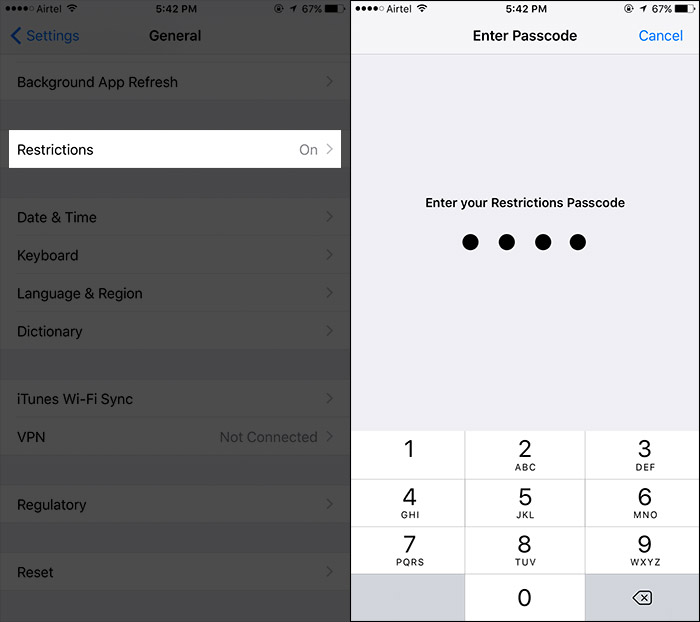
Étape 3. Tapez sur Désactiver les restrictions → Entrez à nouveau votre code d’accès existant.
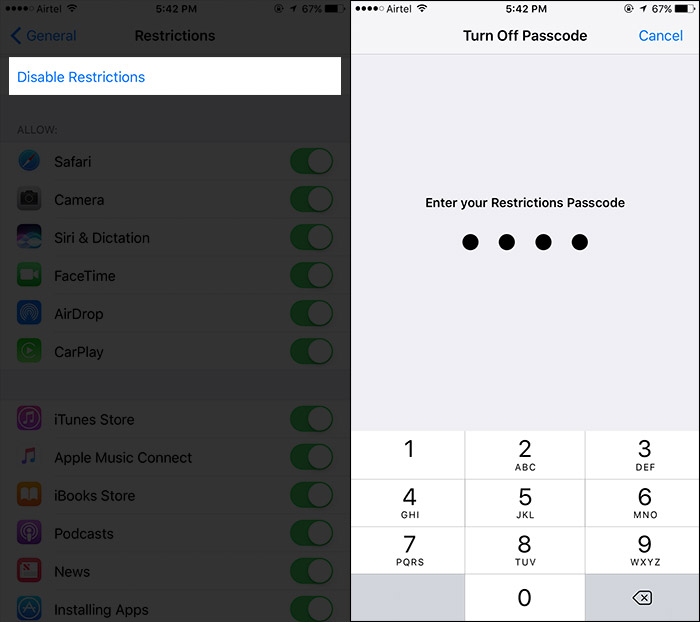
Étape 4. Tapez sur Activer Restrictions → Entrez (deux fois) nouvelle mot de passe.
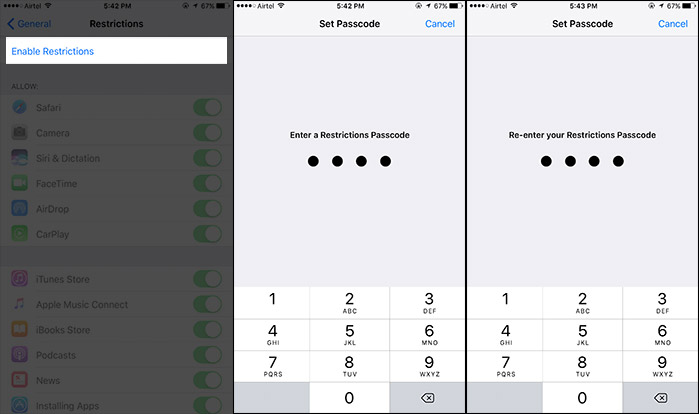
Comment réinitialiser Restrictions Passcode dans iOS 10 sur iPhone / iPad
Personnellement, je préfère restaurer mon iPhone puis synchroniser manuellement certaines des données importantes comme des photos et de la musique en utilisant iTunes.
Éteignez Find My iPhone
Si vous souhaitez restaurer votre appareil iOS, vous devez désactiver Find My iPhone.
Étape 1. Lancez l’application Réglages sur votre iPhone → Faites défiler vers le bas et appuyez sur iCloud.
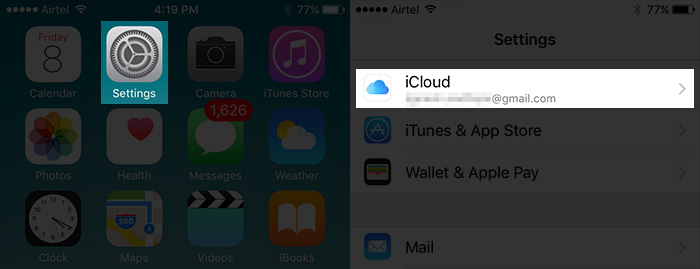
Étape 2. Tapez sur Find My iPhone.
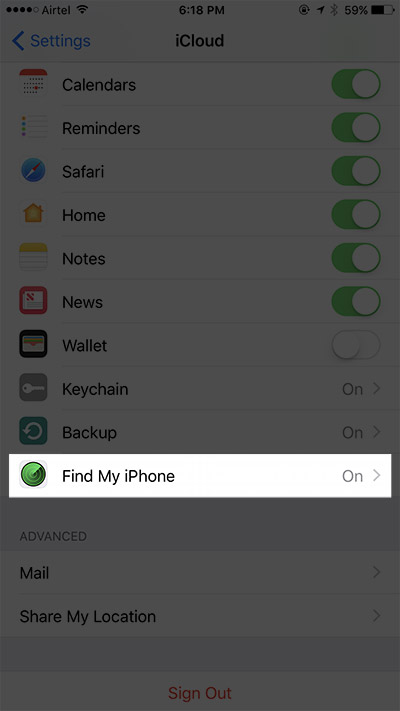
Étape 3. Basculer hors Find My iPhone switch → Une fenêtre apparaît à l’écran vous demandant d’entrer vos mots de passe d’ID Apple. Saisissez -les puis appuyez sur Éteindre.
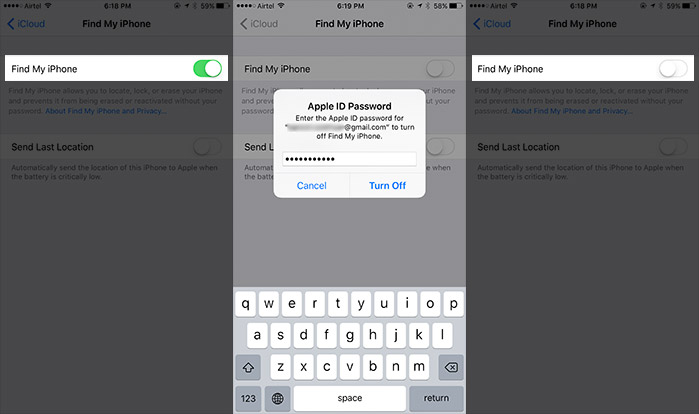
Restaurez votre iPhone en tant que nouveau en utilisant iTunes
Vous devez sauvegarder votre premier dispositif avant de suivre les étapes mentionnées ci-dessous.
Étape 1. Connectez votre appareil iOS à l’ordinateur et lancez iTunes.
Étape 2. Ensuite, vous devez sélectionner votre appareil dans le menu en haut à gauche.
Étape 3. Maintenant, vous devrez cliquer sur Restaurer iPhone.
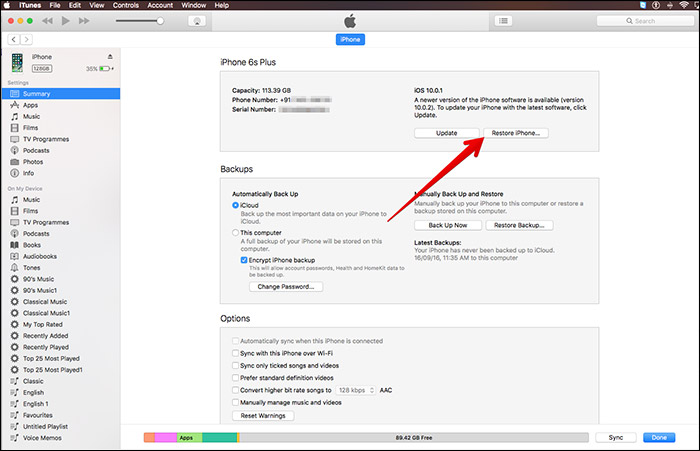
Étape 4. Vous serez averti que toutes vos données seront effacées.Cliquez sur Restaurer à nouveau iPhone pour confirmer.
Étape 5. Une fois que votre appareil a été restauré avec succès, elle a mis en place en tant que nouveau. Ensuite, vous devez synchroniser manuellement vos photos préférées, de la musique avec iTunes. Je conviens qu’il peut être un peu long , mais il peut faire le travail.
Réinitialiser Restrictions Passcode Utilisation iBackupBot sur votre iPhone / iPad
Il y a un autre moyen de réinitialiser le mot de passe Restrictions à l’aide d’un outil pratique appelé iBackupBot. La meilleure chose à ce sujet est que vous ne perdrez pas les données en l’ utilisant. Suivez ce guide rapide pour le faire.
A partir de maintenant vous assurer de se rappeler le mot de passe des restrictions. Si vous oubliez souvent, vous pouvez l’écrire dans une note ou un courriel de même pour vous. Franchement, je l’ai maintenant décidé de l’écrire dans une note spéciale pour que je ne l’oublierai jamais.
Via : igeeksblog